
Gmail es el servicio de correo electrónico más utilizado del mundo, con más de 1.800 millones de usuarios activos al mes. Sin embargo, muchos de ellos no conocen todas las funciones y opciones que ofrece Gmail para mejorar la productividad, la seguridad y la organización de sus correos. En este post, te presentamos algunos de los mejores trucos de Gmail que todo el mundo debería conocer.
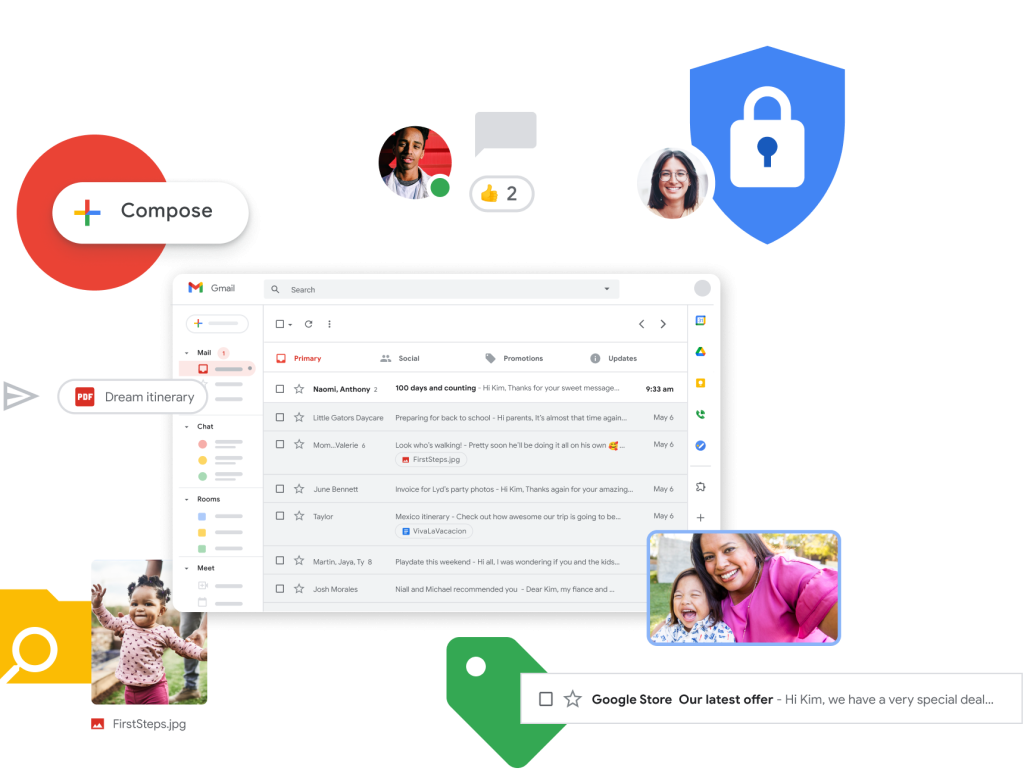
Ahorra tiempo con las plantillas de correo
Si sueles enviar correos similares con frecuencia, como confirmaciones, agradecimientos o solicitudes, puedes ahorrar tiempo creando plantillas de correo. Estas son mensajes predefinidos que puedes insertar y modificar en tus correos con un solo clic. Para crearlas, tienes que activar la opción de Respuestas predeterminadas en el aparado Labs de la configuración de Gmail. Luego, escribe el mensaje que quieres guardar como plantilla, haz clic en el menú Más y elige Respuestas predeterminadas > Guardar nueva respuesta predeterminada. Así, podrás usarla cuando quieras desde el mismo menú.
Deshaz cualquier envío que hayas hecho por error
¿Te has equivocado al enviar un correo y te has arrepentido al instante? No pasa nada, Gmail te permite deshacer el envío de cualquier correo durante unos segundos tras el envio. Para activar esta función, en la configuración del cliente de correo, busca la opción Deshacer el envío.
Allí podrás elegir el tiempo que quieres que Gmail te de para cancelar el envío, de 5/30 segundos. Una vez activada, verás que cada vez que envíes un correo te aparecerá un mensaje con la opción de deshacer el envío.
Usa tu correo más rápido con los atajos de teclado
Otra forma de ahorrar tiempo y ser más eficiente con Gmail es usar los atajos de teclado. Estos son combinaciones de teclas que te permiten realizar acciones comunes sin tener que usar el ratón. Por ejemplo, puedes abrir un correo con la tecla O, responder con la tecla R, archivar con la tecla E o eliminar con la tecla #. Para ver todos los atajos disponibles, solo tienes que pulsar la tecla ? en la bandeja de entrada. Estos atajos se activan desde la configuración de Gmail – Habilitar los métodos abreviados de teclado.
Activa el panel de lectura de Gmail
Si quieres leer tus correos sin tener que abrirlos uno por uno, puedes activar el panel de lectura de Gmail. Este es un panel que se muestra a la derecha o debajo de la lista de correos, y que te permite ver el contenido de cada correo al seleccionarlo. Para activar el panel de lectura, haz clic en el icono de engranaje en la esquina superior derecha y elige Configuración rápida. Allí podrás elegir la opción Panel de lectura y la ubicación que prefieras.
Habilita las notificaciones de escritorio para no perderte nada
Si quieres estar al tanto de los correos que recibes sin tener que estar revisando Gmail constantemente, puedes habilitar las notificaciones de escritorio. Estas son alertas que aparecen en tu pantalla cada vez que recibes un correo nuevo, y que te muestran el remitente, el asunto y un fragmento del mensaje. Para activar las notificaciones, ve a la configuración de Gmail y busca la opción Notificaciones de escritorio. Allí podrás elegir si quieres recibir notificaciones de todos los correos, solo de los importantes o de ninguno.
Usa otras cuentas de correo en Gmail
Si tienes varias cuentas de correo electrónico, puedes gestionarlas todas desde Gmail sin tener que cambiar de aplicación. Para ello, tienes que añadir tus otras cuentas como cuentas de envío o de recepción. Las cuentas de envío te permiten enviar correos desde Gmail usando otras direcciones de correo, mientras que las cuentas de recepción te permiten recibir los correos de otras cuentas en tu bandeja de entrada de Gmail. Para añadir estas cuentas, ve a la configuración de Gmail y busca las opciones Enviar correo como y Comprobar el correo de otras cuentas.
Usa los paneles laterales para obtener más funciones
Gmail tiene unos paneles laterales que te dan acceso a otras aplicaciones de Google, como Calendar, Keep o Tasks. Estas aplicaciones te ayudan a organizar tu agenda, tomar notas o crear listas de tareas, y se sincronizan con tu cuenta de Gmail. Para usar los paneles laterales, solo tienes que hacer clic en los iconos que aparecen a la derecha de la bandeja de entrada. También puedes añadir otras aplicaciones de terceros, como Trello, Asana o Evernote, desde el icono de +.












